Перед работой в модуле необходимо произвести все необходимые настройки:
Настройки системы
Путь до настройки системы: Сервис → Настройки системы → Онлайн-запись.
Для минимальной настройки необходимо произвести следующие настройки во вкладке «Дополнительно»:
✅ Показывать расписание врачей на … дней
✅ За сколько дней до приёма разрешить запись к врачу
Далее необходимо перезапустить программу в обязательном порядке на компьютере, на котором была произведена настройка.
Для улучшения рабочего процесса рекомендуем подробно ознакомиться с работой в настройках системы в статье «Настройки системы. Онлайн-запись».
Заполнение справочников
Перед работой с модулем Онлайн-запись необходимо заполнить справочники:
Справочник «Медицинские организации»
В данный справочник необходимо внести информацию о клинике для отображения на сайте.
Путь до справочника: Справочники → Медицинские организации.
В основной вкладке указывается телефонный номер клиники, который будет отображён на сайте.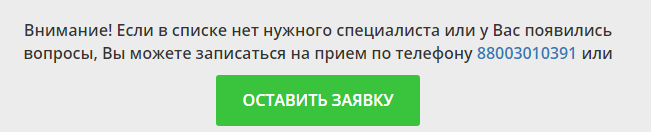
Подробнее о работе в справочнике можно ознакомиться в статье «Справочник «Медицинские организации»».
Справочник «Врачи»
Данный справочник содержит список всех врачей, работающих в клинике. Нужно произвести дополнительные настройки в карточках тех врачей, к которым будет вестись запись:
Путь до справочника: Справочники → Врачи → Список.
Откроется окно «Врачи», в котором необходимо щелкнуть правой кнопкой мыши по нужному врачу.
В карточке врача необходимо добавить фото. Для этого нужно нажать правой кнопкой мыши на область ‹ Без фото › и выбрать изображение до 4 КБ, размером 350×350 пикселей с персонального компьютера или внешнего носителя.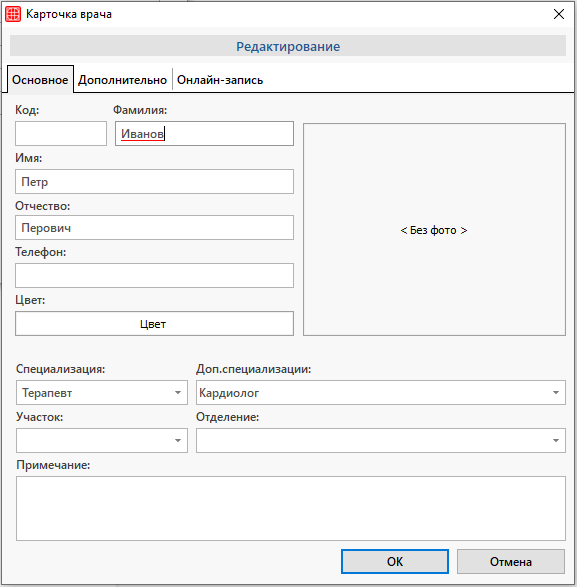
Затем заполнить поля Специализация и Доп.специализации. Указанные специализации будут доступны для выбора во время онлайн-записи.
Во вкладке «Дополнительно» необходимо указать Время приёма по умолчанию. Указанное время влияет на расчёт интервалов записи: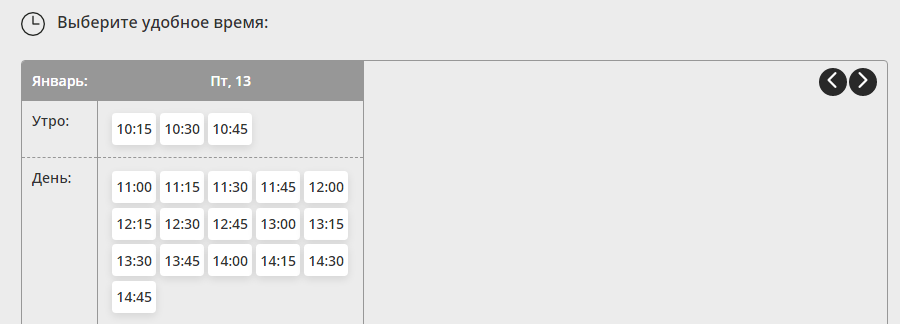
Также можно указать время приёма по умолчанию в самой услуге в столбце «Длительность».
|
Внимание! Без указания времени приема невозможно рассчитать интервал между приёмами, онлайн-запись будет недоступна. |
Во вкладке «Онлайн-запись» необходимо включить отображение расписания врача в онлайн-записи: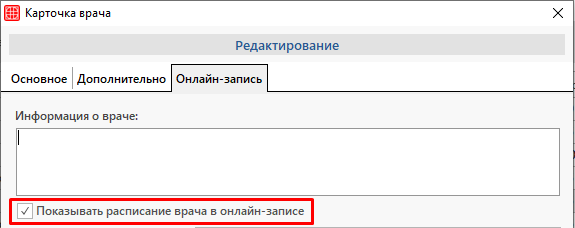
Иначе запись к специалисту вестись не будет.
Далее заполняется вся необходимая информация об онлайн-записи к данному специалисту. Подробнее о заполнении карточки врача можно ознакомиться в статье «Справочник «Врачи»».
Справочник «Специальные отметки»
При необходимости можно запретить онлайн-запись на приём пациентам, с выбранными специальными отметками. Подробнее о настройке Черный список можно ознакомиться в статье «Настройки системы. Онлайн-запись».
Путь до справочника: Справочники → Регистратура → Специальные отметки.
В случае, когда пациент с выбранной специальной отметкой перейдет к записи после ввода данных на этапе регистрации, появится ошибка с просьбой позвонить в регистратуру по указанному номеру.
О том, как работать в справочнике, можно ознакомиться в статье «Справочник «Специальные отметки»».
Справочник «Настройка услуг»
В данном справочнике настраивается связка врача и оказываемых им услуг, которые доступны для онлайн-записи. В случае, если привязка отсутствует, записаться к специалисту можно без выбора услуги.
Путь до справочника: Справочники → Онлайн-запись → Настройка услуг.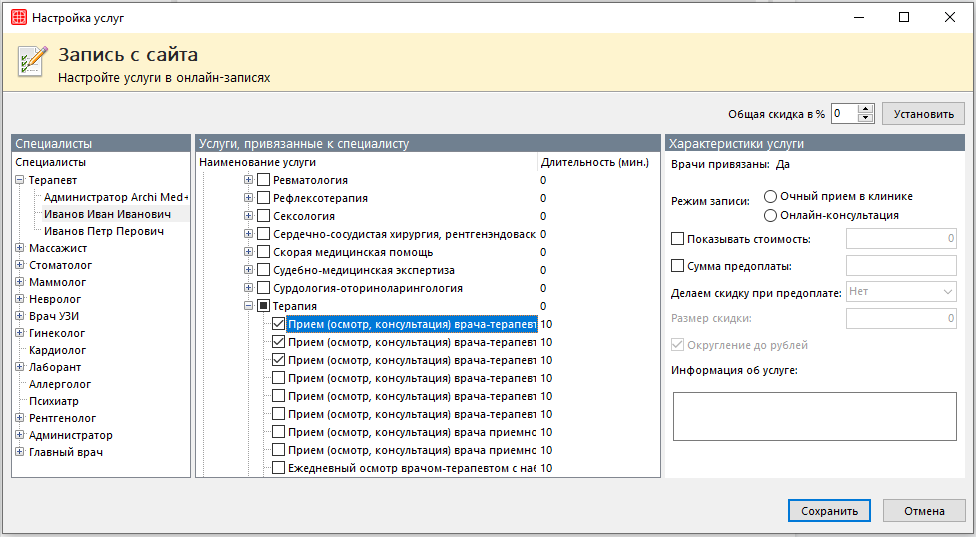
Окно «Настройка услуг» разделено на три части.
В блоке «Специалисты» необходимо выбрать специалиста, затем проставить чекеры в основной части окна напротив тех услуг, которые оказывает выбранный специалист.
В блоке «Характеристики услуги» указывается следующая информация:
-
- Режим записи:
- Очный прием в клинике – выбрать при предоставлении выбранной услуги только заочно в отделении клиники. Устанавливается в том случае, когда клиника работает с модулем Телемедицина.
- Онлайн-консультация – выбрать при предоставлении выбранной услуги только онлайн.
- Чекбокс Показывать стоимость – проставить чекер при необходимости отображения стоимости услуги. В поле указать полную стоимость услуги.
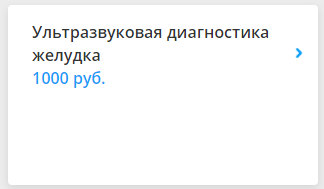
- Режим записи:
-
- Чекбокс Сумма предоплаты – проставить чекер при необходимости внесения предоплаты. В поле указать сумму предоплаты. Устанавливается в том случае, когда клиника работает с модулем оплаты на сайте.
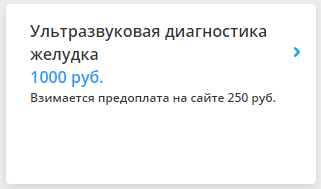
-
- Делаем скидку при предоплате и Размер скидки – указать условие и сумму скидки на услугу при внесении предоплаты.
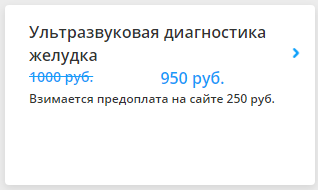
-
- Округление до рублей – проставить чекер при необходимости округлять сумму после предоставления скидки при внесении предоплаты.
В поле «Общая скидка в %» можно указать скидку для всех услуг при онлайн-записи на прием. Для этого нужно указать процент скидки и нажать на кнопку «Установить».
После настройки необходимо сохранить введенные данные по кнопке «Сохранить».
Справочник «Кассы-корпуса»
Данный справочник настраивается только в случае работы клиники с модулем оплаты на сайте для возможности полной/частичной оплаты услуги во время онлайн-записи.
Путь до справочника: Справочники → Онлайн-запись → Кассы-корпуса.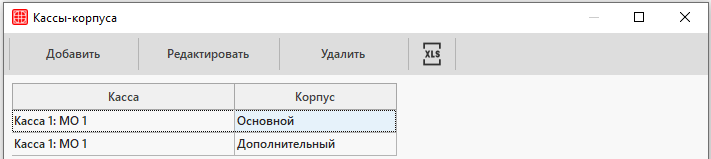
Для каждого корпуса создаётся своя касса. Это необходимо для того, чтобы во время полной/частичной оплаты услуги при онлайн-записи начисление аванса происходило на кассу нужного корпуса.
Для добавления кассы нужно нажать на кнопку «Добавить». Откроется окно сопоставления кассы и корпуса.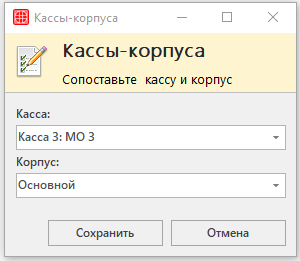
Сопоставление необходимо сохранить по кнопке «Сохранить».